Al usar cualquier distribución de Linux, es importante como administrador de sistemas saber cómo visualizar los recursos disponibles y utilizados, como la memoria, la CPU, el espacio en disco, etc.
Ya le mostramos cómo verificar la información de la CPU en Linux, hoy le mostraré cómo verificar la memoria en Linux.
Nota:Memoria, los términos de memoria física se utilizan para RAM (que es un término más popular). En otras palabras, si desea verificar el uso de RAM en Linux, use los comandos relacionados con la memoria. Si desea verificar el espacio en disco en Linux, use comandos relacionados con el disco.
5 Comandos para verificar el uso de memoria en Linux
En este artículo, cubriremos cómo verificar la memoria de diferentes maneras y explicaremos un poco cómo funciona cada una de las líneas de comando para este propósito.
1. gratis
El comando gratuito en Linux tiene la salida más simple. Muestra la cantidad de memoria libre y utilizada en su sistema Linux.
Puede ver la memoria física libre y utilizada, es decir, RAM, el uso de intercambio y el búfer utilizado por el kernel de Linux.
Todo lo que tienes que hacer es escribir gratis en la terminal y presionar enter:
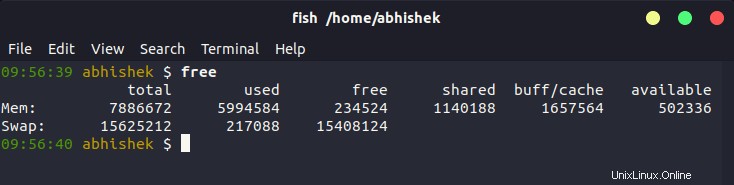
Puede ver que el comando gratuito proporciona solo la información necesaria de un vistazo.
2. parte superior
Este es probablemente uno de los más comunes y el que uso al principio. Da la información sobre la memoria y la CPU. Aquí hay una captura de pantalla de cómo se ve:
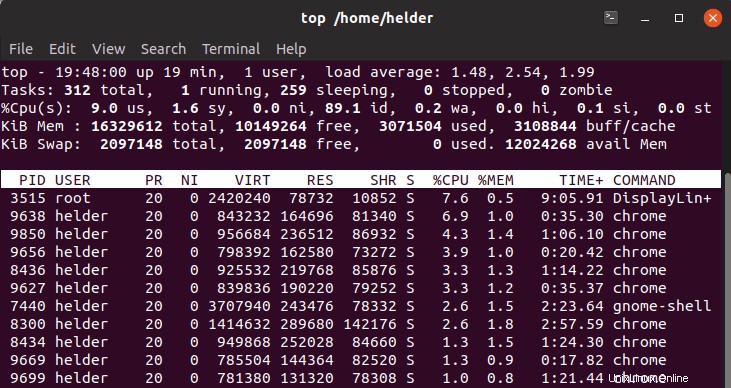
En el encabezado, notará cómo informa la cantidad total de memoria, la cantidad utilizada y la cantidad libre, y esto también para la memoria normal (RAM) y la memoria SWAP. También le brinda una visualización en tiempo real de los procesos en ejecución actuales y la cantidad que consume cada uno.
Puedes presionar Mayús+M teclas para ordenar el comando superior en el uso de la memoria.
3. arriba
htop es muy similar en funcionalidad al comando top, pero es ligeramente diferente. Es un poco más gráfico y muestra información un poco más amigable que la parte superior, sin embargo, también es una visualización en tiempo real:
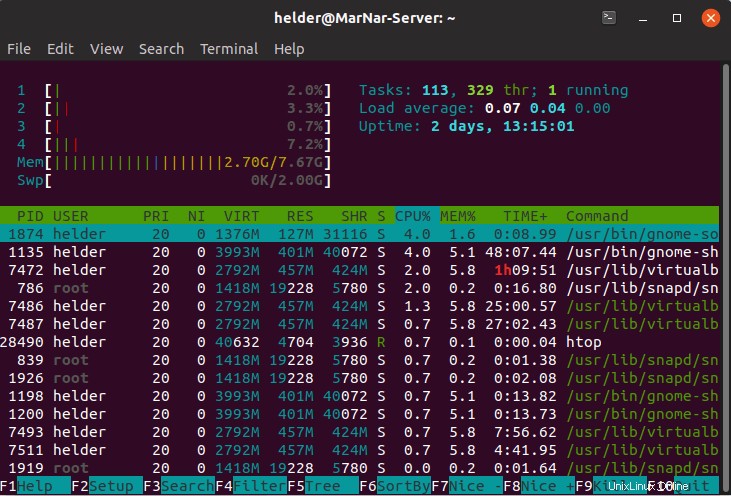
Puede ver la memoria utilizada fuera de la memoria disponible junto a la línea Mem en la sección superior izquierda.
4. /proc/meminfo
Aunque pueda parecer que estamos consultando un archivo, en realidad lo que sea que esté contenido dentro de la carpeta "proc" son solo archivos virtuales que muestran información directamente desde el kernel.
Este método le brinda información muy detallada sobre la memoria, no solo una vista general, sino incluso la cantidad de páginas de memoria que se están utilizando.
Puede utilizar cualquier comando de visualización de archivos de Linux para mostrar el contenido del archivo. He usado el comando cat en mi ejemplo a continuación.
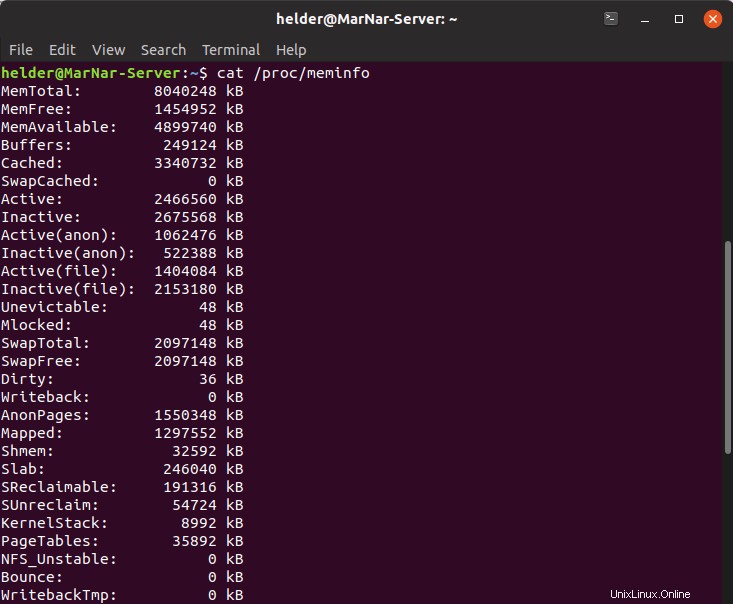
Explicar en profundidad toda esta información requeriría un artículo completo, así que no lo haré aquí.
5. vmstat-m
Al igual que /proc/meminfo, este le brinda información directamente desde el núcleo, de hecho, solo un superusuario puede ejecutarlo (por lo que si está ejecutando un sistema basado en Debian o Ubuntu, deberá sudo).
Le brinda detalles muy detallados sobre la memoria disponible y las páginas de memoria que se utilizan:
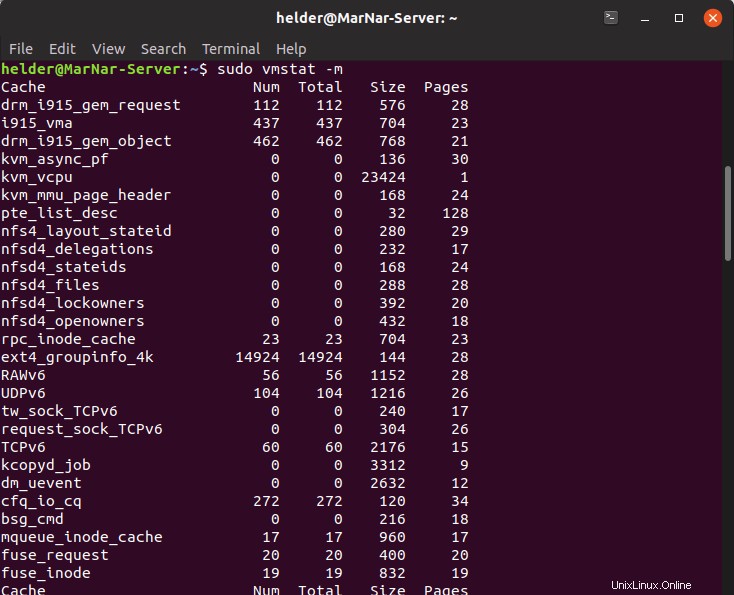
Bonificación:información de RAM con dmidecode
Dmidecode es más sobre el chip de memoria físicamente, brinda información sobre los chips reales asignados en su computadora, por lo que le permite saber más cosas sobre la memoria instalada actual, como:dónde está ubicado físicamente (qué banco de memoria), qué tipo de memoria es (DIMM, SIMM), velocidad, fabricante, voltaje e incluso si se está detectando algún error actualmente.
Ejecutándolo como:sudo dmidecode -t 17 le dará información similar a esta captura de pantalla:
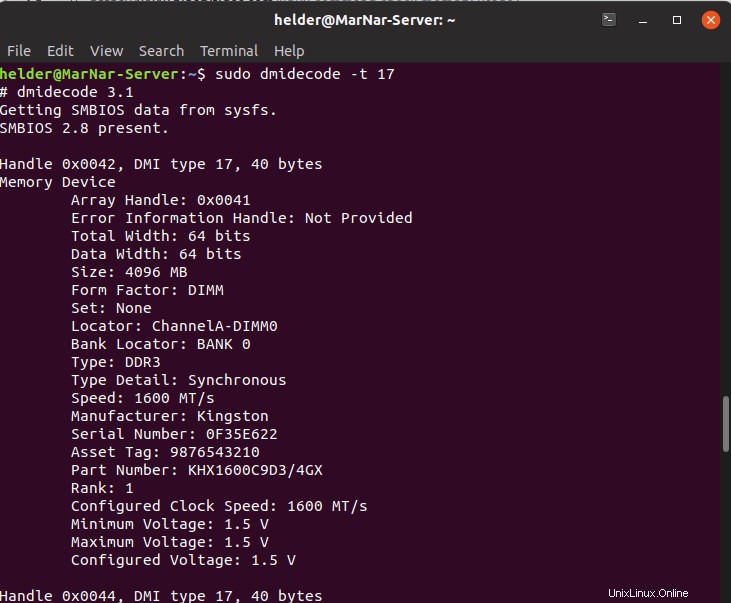
Conclusión
Como es habitual, Linux te ofrece varias formas de consultar información sobre algo, en este caso comprobando el uso de memoria en tu sistema. Esta información, dependiendo de lo que se necesite y cómo se use, puede ser muy útil y proporcionar información valiosa como SysAdmin.